小白今年刚从上海交通大学毕业,读的是室内设计专业,半年前在国内某知名室内设计工作室找到了一份心仪的职位,通过在室内设计岗位上的历练,小白掌握了各种工作上所需要的技巧,但是各种order也扑面而来,时常措手不及。
虽然说order增多也是好事,因为工资会跟着涨,但是太多了,时常导致小白在晚上八九点还要加班,这个时候小白想要提高自己效率的方法,让自己在更短的时间内应付更多的order,最好不要996。

小白发现自己的工作有大半时间浪费在出差上面,每天要去拜访客户,如房地产商、装修公司等等,路上都是坐地铁,工作室给他配了一个iPad,让他记录客户的意见,跟客户沟通好之后,把意见拿回工作室再逐个修改,这其中乘坐交通工具就花了大半时间。
小白想到,目前提高工作效率的方法就两种:一个就是利用好乘坐交通工具的时间;还有就是在客户需要改的时候可以及时更改,不用回到工作室再动手。如果能实现这两种方法,那么工作效率会大大提高,就不会996的。
这个时候小王想到了可以用远程桌面的方式来解决难题。只要在工作室给的iPad上装远程控制app,那么就可以在坐地铁的时候通过iPad远程工作室的电脑来进行修图了,另外在跟客户沟通的时候,有什么修改的也可以远程桌面工作室的电脑及时调整,不用回到工作室再改,这样时间就节省下来了。
目前远程桌面软件也不少,那么哪一款比较适合小白呢?小白需要的是简单、高效、稳定的远程桌面软件。小白通过百度搜索了解到了有一款远程控制软件叫做“向日葵”的口碑还不错,支持多平台,于是小白在自己的电脑上安装了Windows版向日葵X。
小白还想要让自己的iPad也能用远程控制的功能,于是在Appstore里面搜了搜。
向日葵:受到广泛好评的远程控制app
小白发现,这款叫做“向日葵”的远程控制软件评价确实不错,可以下载来试试看。
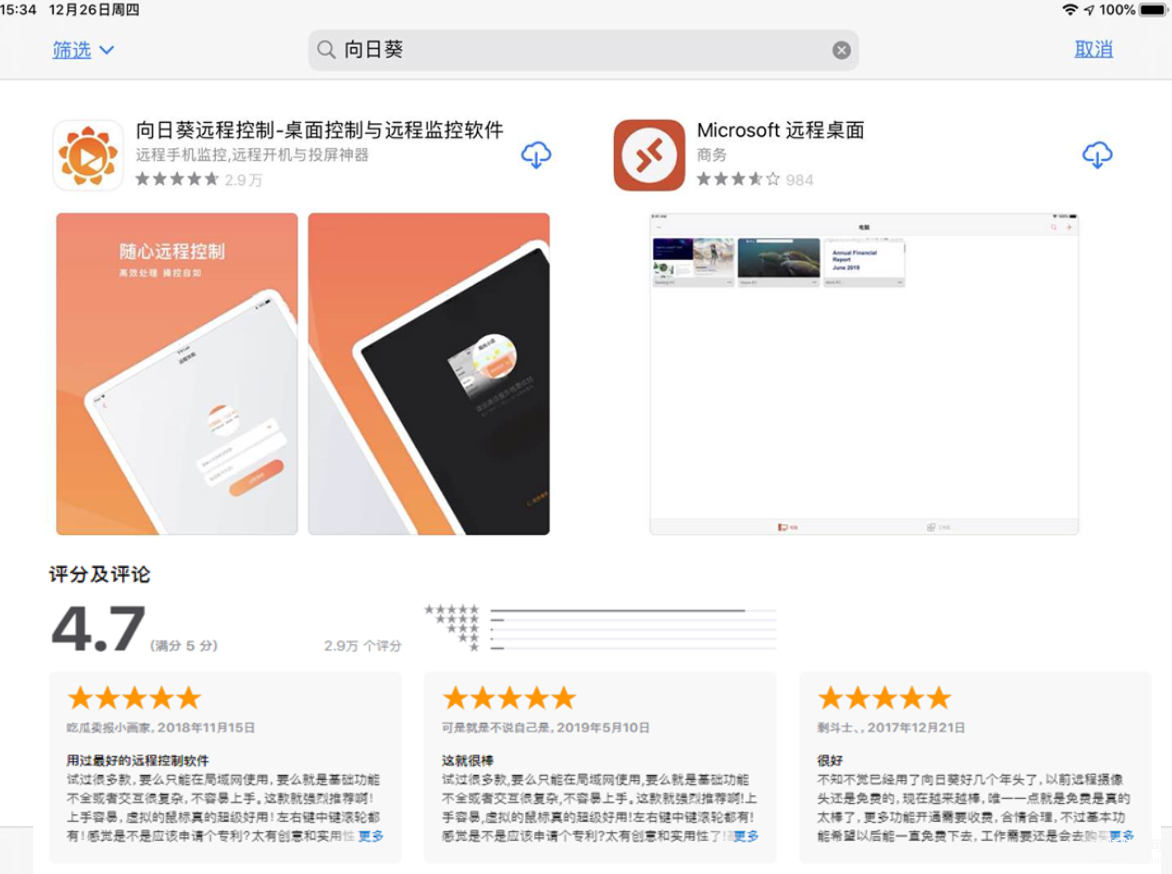
于是小白就下载下来了。等了十秒钟下载完成之后,小白打开向日葵app,第一感觉是这个app界面清爽简洁,对iPad的横屏做了很好的适配。另外登录方式也很简单,不想注册向日葵的账号的话可以用微信快捷登录。
支持多种登录方式:官网账号和微信登录
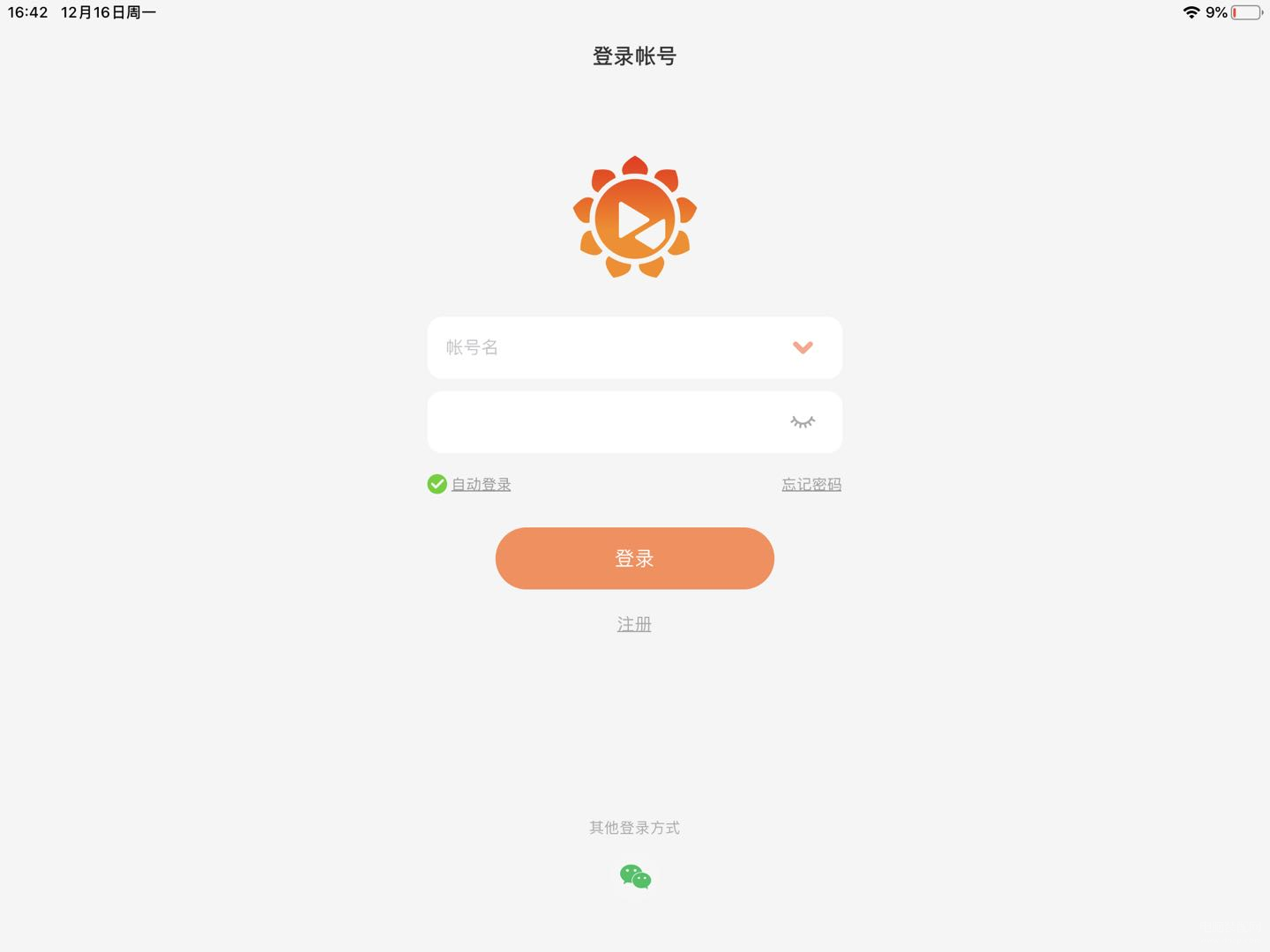
小白登录之后,这个界面左边展示的是最近远程过的设备,右边是远程相关的功能,整个界面使用起来是很方便的。
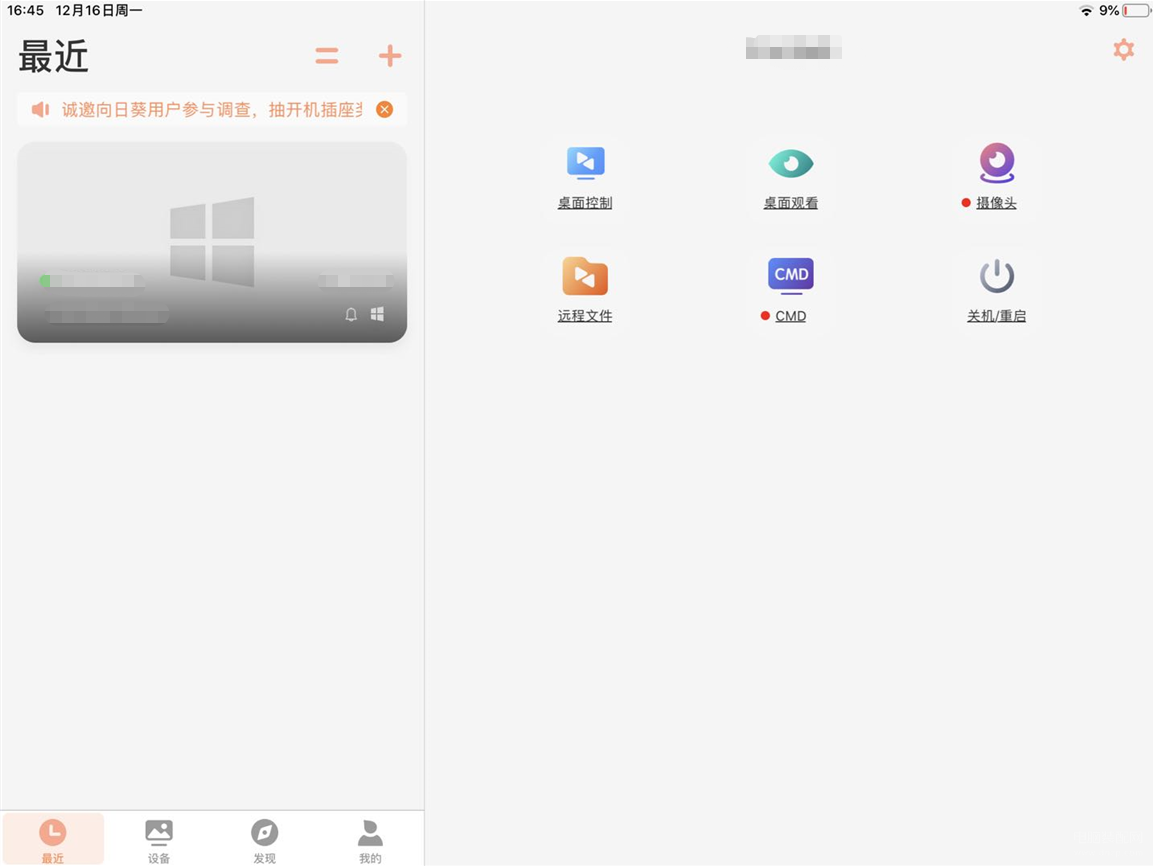
小白的电脑在之前已经安装了向日葵X客户端,并且设置为开机启动,现在小白在iPad上登录跟Windows版同一个账号。这时iPad上就能显示工作室的电脑了,点击远程控制,秒连上工作室里的电脑,连上工作室的电脑后,小白点了点自己的CAD图纸,果然在iPad上就能打开了。
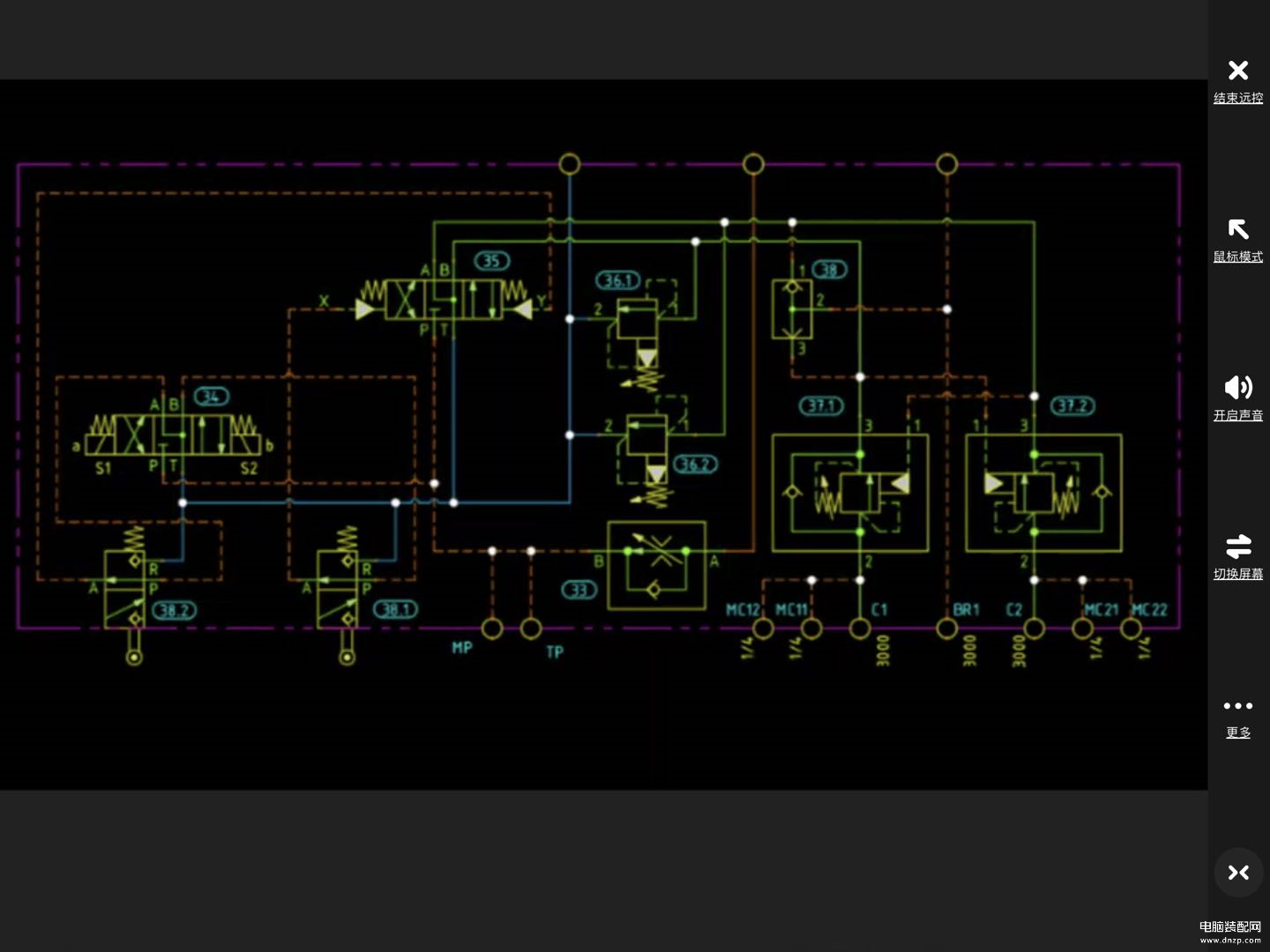
另外小白还发现,向日葵app支持applepencil,这对于做室内设计的他来说,真的是大大的方便,他可以用applepencil精确地画点线面了,要知道这种工作用手指是干不成的。
远程文件传输:远程本地快速传文件
小白玩了几分钟之后,发现这个向日葵app还有个文件传输的功能,这个功能可是很实用的,因为小白在跟客户交流的时候经常忘了拷贝资料,导致很多时候要工作室的同事在微信上传输给他,现在用向日葵也能传输电脑上的资料了。
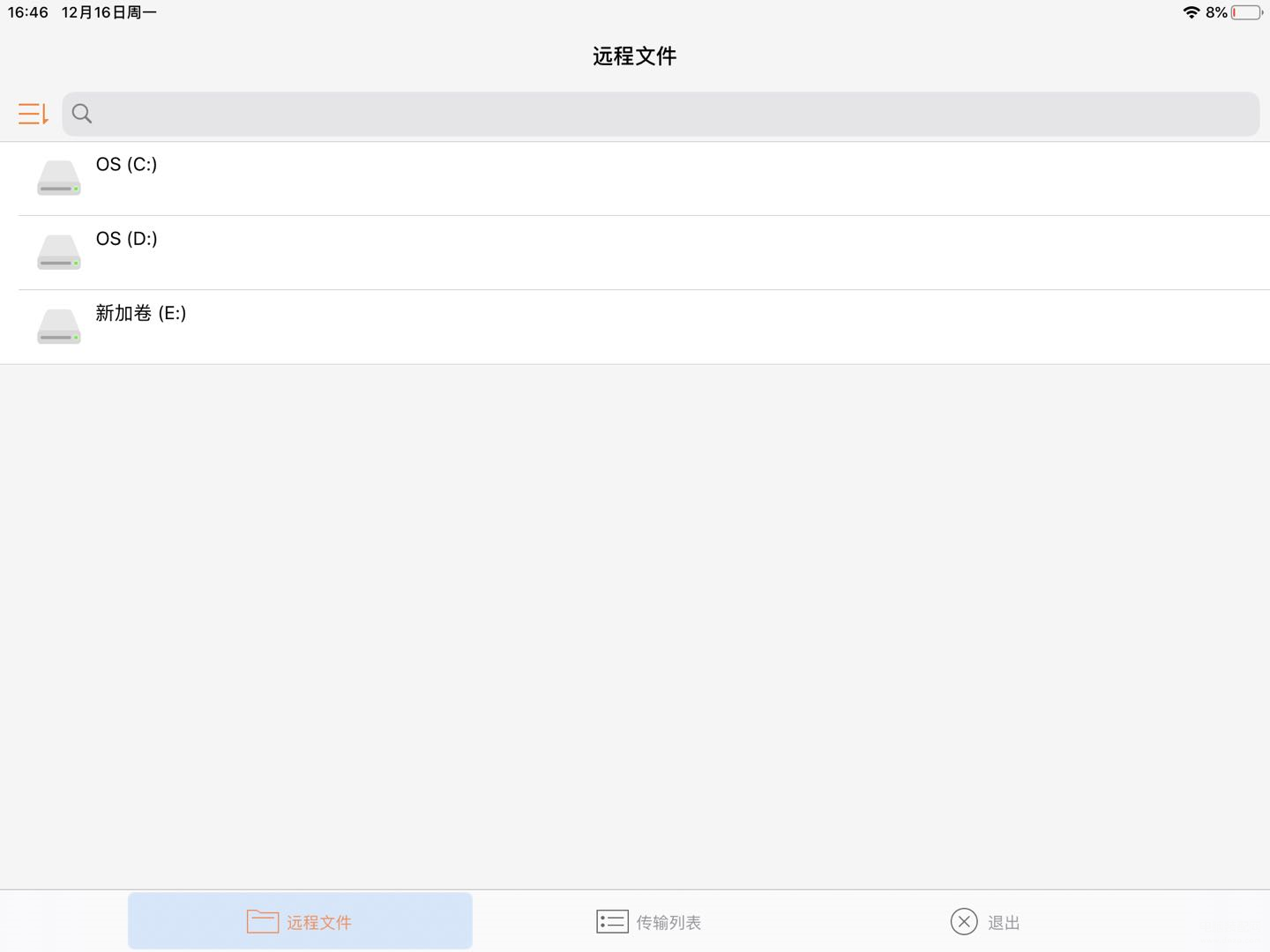
在跟金主爸爸交流的途中,小白发现金主爸爸的要求还是很多的,经常要改这改那,想必这也是做设计的朋友的共同感受吧,心里总是念叨一句“啥时候我当金主爸爸就好了”。想改的时候怎么办?那就用向日葵远程桌面直接在iPad上改呗,不用回到工作室再改,这样小白的时间终于节省下来了。
有了向日葵之后,小白在坐地铁的时候也能远程桌面工作室的电脑来进行修图了,好好利用坐交通工具的时间,这才是提升工作效率的一大法门。反正用向日葵app在地铁上修图之后,小白回到工作室,图就已经修完了,这工作效率够NB吧。
通过向日葵app,小白还发现了一件节省工作效率的神器,小白虽然用了向日葵app,但是偶尔出差的时候还是会忘了开工作室的电脑,这个时候咋办呢?往往要么叫同事去开,要么自己再坐一趟地铁回去开,但这也太没效率了吧。小白发现的这个神器就是可以远程开机的插座,同样是向日葵出品,叫做向日葵开机插座,搭配向日葵软件,可以实现远程开启电脑+远程控制一体化体验。

就这样,小白再也没有加班过了,各种金主爸爸的order都提前完成,从此告别室内设计师们普遍996的辛酸。








